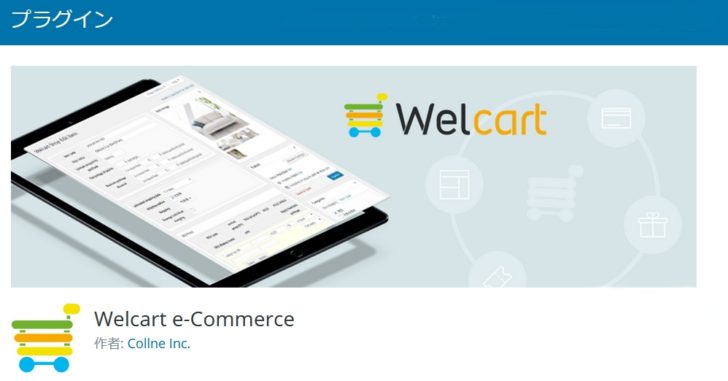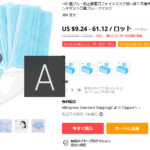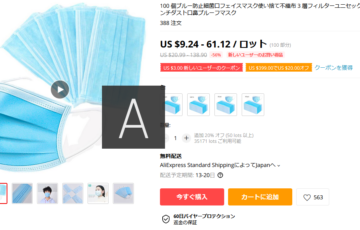Welcart Shop(ウェルカートショップ)というネットショップ制作ではとても素晴らしいシステム会社があります。
主に、WordPressをネットショップに変えるプラグインと、
そのThemeも扱っています。
僕はこの案件はたくさん携わりましたが
良くある不具合というか、クライアント様が思わずやってしまって
どうしようもない状況に陥る事例と、その対処法を備忘録として残します。
Welcart Shop(ウェルカートショップ)とは?
WelcartShopの肝であるWordPressプラグイン「Welcaer e-Commerce」を導入すると
「Welcartshop」と「WelcartManagement」の2つの項目がダッシュボード内に出現します
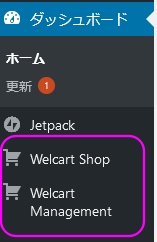
ネットショップに係る事はこの2つの管理ツールで設定・操作するのですが、
操作方法は割愛致します(別の機会に書きます)
実は他の機能とも連携していまして、その辺をよく踏まえないと
表示や動作の不具合が出たりします。
そのよくある事例を説明致します。
デフォルトカテゴリーは大事!
実は、僕の場合、カテゴリー設定を先にするのですが、
「カテゴリー」「固定ページ」「投稿」「外部リンク」をメニューに反映する作業があるので
まずは「カテゴリー」設定が重要になってきます。
で、「投稿」→「カテゴリー」で設定をやっていくのですが、
既にデフォルトカテゴリーが存在しています。↓

(※注意!Welcart e-Commerceプラグインを導入した場合にデフォルトカテゴリが出来ます)
「未分類」カテゴリーは消せませんが。それ以外は消す事ができます。
実はこれが不具合となる要因でして、デフォルトカテゴリーは消さない様にして下さい
商品のジャンル(カテゴリー分け)は、「商品ジャンル」下に配置して下さい。
「お勧め商品」は、商品を登録する際にチェックして出品すると、
トップ画面の目立つ所にスライダーで表示させることができます。
カルーセルみたいな感じで動きます。
デフォルトカテゴリーを消すと雪崩式!
このデフォルトカテゴリーを消して、自分の好きなカテゴリー構成にしたらどうなるのか?
はい、ショップ機能がガタガタになります^^;
つい先日のクライアント様の事例ですが、
私が事前に伺っていたカテゴリー群を設定して、商品登録(出品)のやり方、
カテゴリー選択、カテゴリー追加のやり方などをご説明して納品致しました。
しかし!クライアント様からSOSが!!
・お客様から見た場合のサイトでの商品検索がヒットしない
・商品登録の際のカテゴリーが一部しか出ない
・商品がスライドしている部分の不具合
・カテゴリ別の商品群の並びがちぐはぐ。
これらの不具合が勃発していました。
原因はクライアント様がデフォルトカテゴリーを削除してことでした
もう一度デフォルトカテゴリー一覧↓

これらのデフォルトカテゴリーを削除すると、
上記で書いた不具合が発生します。
不具合を直した方法
まず行った事は
①デフォルトカテゴリーを復活させた
②Welcart e-Commerceプラグインを一度停止→有効化してみた。
①のデフォルトカテゴリーを復活してみましたが、何も変わりませんでしたので、
カテゴリーの親子関係も見直しましたがダメでした。
②のWelcart e-Commerceプラグインを一度停止→有効化をする方法ですが、
実はWelcartshopのオフィシャルサイトでのサポートサイトでこの記述を見つけまして
やってみる事にしました。
ただ、データが壊れたら怖いので、FTPでファイルのバックアップ、
MySQLデータベースのバックアップも行ってからやる事にしました。
(バックアップに凄く時間が掛かりました)
結果はこれもダメでした。
で、最終的にカテゴリを全部削除して最初から組み直す方法を考えました。
データのバックアップは取ってますので強気でやりました^^;
最終的に僕がやった解決方法
①カテゴリーを全部削除する
この時点で「未分類」カテゴリーだけは消せませんで残りまして
そこにカテゴリーが無くなった商品群が全部入ります。
②Welcart e-Commerceプラグインを一度停止→有効化する
これで下記の通りデフォルトカテゴリー群が表示されました。

③元のカテゴリーを「商品ジャンル」下に追加していった
手作業ですが、設定してあったカテゴリーをせっせと追加して行きました。
(この前にスクショ等でカテゴリの親子関係を残しておいた方がいいです)
④「未分類」に入っている商品をカテゴリーに入れ直す
「ダッシュボード」→「Welcartshop」→「商品マスター」で
商品群が全部確認できますが、カテゴリーを削除した時点で、
全部が「未分類」に入ったままです。
これを所定のカテゴリーに入れ直す必要がありますので、
各商品の編集ボタンをクリックして、右中央の「カテゴリー」で該当カテゴリーにチェックをいれて
更新ボタンを押せば完了です。
これを全商品行いますので商品の点数が多ければかなりしんどいです。
これで新規商品登録の際にきちんとカテゴリー選択が出ますし、
お客様側からみたサイトのカテゴリー商品の表示もきちんと直りました。
もちろん、商品検索もきちんとヒットします。
編集後記
今回の事例は本家のWelcartShopサポートサイトにも書かれていませんでしたし、
かなり検索しましたが見つけられませんでした。
もっと簡単な修正方法があればまたこちらで訂正しますが、
現状ではこちらのやり方が間違い無い感じがします。
カテゴリーの表示で、親子関連を保って並ぶのですが、
まずその写真(スクショ等)を撮って置くことをお勧めします。
更に、カテゴリーページも、例えば50個のカテゴリーがあったとしましたら
50個のカテゴリーがズラっと縦に並ぶようにして、
Googlechromeの「FireShot」等でスクロールキャプチャ(ページ全体をキャプチャ)

これでカテゴリーの親子関連も分かるし、当初設定した「スラッグ」も分かります。
これらの手順でやるのは本当に大変ですが、やり方が分かっていれば早くできます。
くれぐれもデフォルトカテゴリーは削除されないようにしてください